Qué hacer si iPhone dice desactivado inténtelo dentro de 5 minutos
Eliminar contraseñas, Face ID o Touch ID de iPhone en minutos. Quitar cuenta iCloud y cerrar sesión en Apple ID sin perder datos.
Muchos usuarios nos escriben preocupados porque, después de restaurar su iPhone, aparece el mensaje iphone desactivado Inténtelo dentro de 5 minutos junto con iphone no disponible y no pueden acceder ni desde el dispositivo ni desde iTunes. Tranquilo, este problema no significa que tu iPhone esté dañado. Es un error común del sistema de seguridad de iOS cuando detecta múltiples intentos fallidos de desbloqueo o una restauración incompleta.
En esta guía, basada en pruebas reales con modelos como el iPhone 15, 16 y 17, te mostraremos 5 métodos comprobados y 100% seguros para solucionar iphone no disponible y iphone desactivado Inténtelo dentro de 5 minutos sin perder tus datos. Además, responderemos a las preguntas más frecuentes sobre estos errores, incluyendo cómo activar mi iPhone desactivado sin ordenador, para que entiendas por qué ocurren y cómo evitar que vuelvan a pasar.
- Forma 1: Usar iTunes/Finder(Necesita Apple ID y Perder Datos)
- Forma 2: Usar 4uKey para iPhone dice desactivado inténtelo dentro de 5 minutos [100% Efectivo] HOT
- Forma 3: Usar iCloud para eliminar datos(Necesita Apple ID y Perder Datos)
- Forma 4: Usar "Borrar iPhone" directamente (iOS 15.2 o posterior)
Parte 1: 5 formas para solucionar iphone desactivado Inténtelo dentro de 5 minutos
Forma 1: Usar iTunes/Finder para iphone desactivado Inténtelo dentro de 5 minutos
1. Este método requiere que recuerdes tu Apple ID y contraseña.
2. Asegúrate de haber hecho una copia de seguridad de tu iPhone previamente, ya que este método eliminará todos los datos.
3. Verifica que tu Mac o iTunes estén actualizados a la última versión.
Si prefieres un método oficial para resolver el mensaje iphone no disponible y iphone desactivado Inténtelo dentro de 5 minutos, puedes usar Finder (en Mac) o iTunes (en Windows). Este proceso es ideal cuando necesitas restaurar completamente el dispositivo después de varios intentos fallidos.
1. Conecta el iPhone al ordenador mediante un cable USB y abre Finder o iTunes.
2. Coloca el iPhone en modo recuperación. Los pasos varían según el modelo:
- iPhone 8 y posteriores: Presiona y suelta rápidamente el botón de subir volumen, luego el de bajar volumen. Mantén presionado el botón lateral hasta que aparezca el logo de Apple y, posteriormente, un cable apuntando a un ordenador.
- iPhone 7 y 7 Plus: Mantén presionados el botón lateral y el de bajar volumen simultáneamente hasta que aparezca la pantalla de modo recuperación.
- iPhone 6s y anteriores: Presiona el botón lateral y el botón de inicio al mismo tiempo hasta que veas la pantalla de modo recuperación.

Restaura el dispositivo: En Finder o iTunes, selecciona tu iPhone y elige la opción de restaurar. Esto borrará todos los datos, incluyendo el código de desbloqueo que causa iphone no disponible.
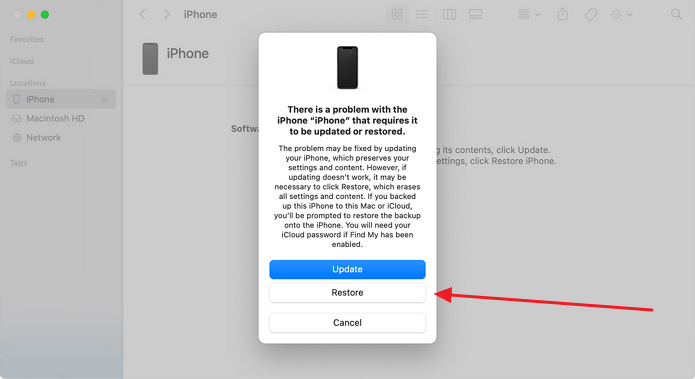
Ventajas
- Método oficial
- Seguro y confiable
Desventajas
- Borra todos los datos
- Proceso más complejo
- Requiere recordar el Apple ID y la contraseña
Forma 2: Tenorshare 4uKey - La mejor solución para iphone desactivado Inténtelo dentro de 5 minutos
Si olvidaste el código de tu Apple ID o las opciones de Finder/iTunes no funcionan, puedes desbloquear tu dispositivo utilizando Tenorshare 4uKey. Esta herramienta es especialmente útil cuando buscas activar mi iPhone desactivado sin ordenador en situaciones críticas.
Este software está diseñado específicamente para resolver el problema iphone no disponible y iphone desactivado Inténtelo dentro de 5 minutos de manera sencilla, siendo una de las herramientas de desbloqueo más potentes del mercado.
¿Por qué elegir Tenorshare 4uKey para estos problemas?
- Elimina el bloqueo de pantalla del iPhone/iPad en solo 3 pasos, solucionando iphone no disponible.
- Permite eliminar el ID de Apple sin perder datos, incluso si está inactivo.
- Desbloquea un iPhone bloqueado por el propietario y elimina el bloqueo de activación.
- Permite quitar MDM en pocos pasos.
- Elimina el Tiempo en pantalla sin contraseña.
- Interfaz intuitiva, ideal para principiantes que quieren activar mi iPhone desactivado sin ordenador.
- Compatible con todos los modelos de iPhone y iPad, incluidos iOS 18 y iPhone 16.
-
Inicia 4uKey en una computadora y haz clic en "Iniciar" para solucionar iphone desactivado Inténtelo dentro de 5 minutos.

-
Conecta tu iPhone a la computadora. Sigue los pasos para ingresar al modo de recuperación si no se detecta el iPhone con iphone no disponible.
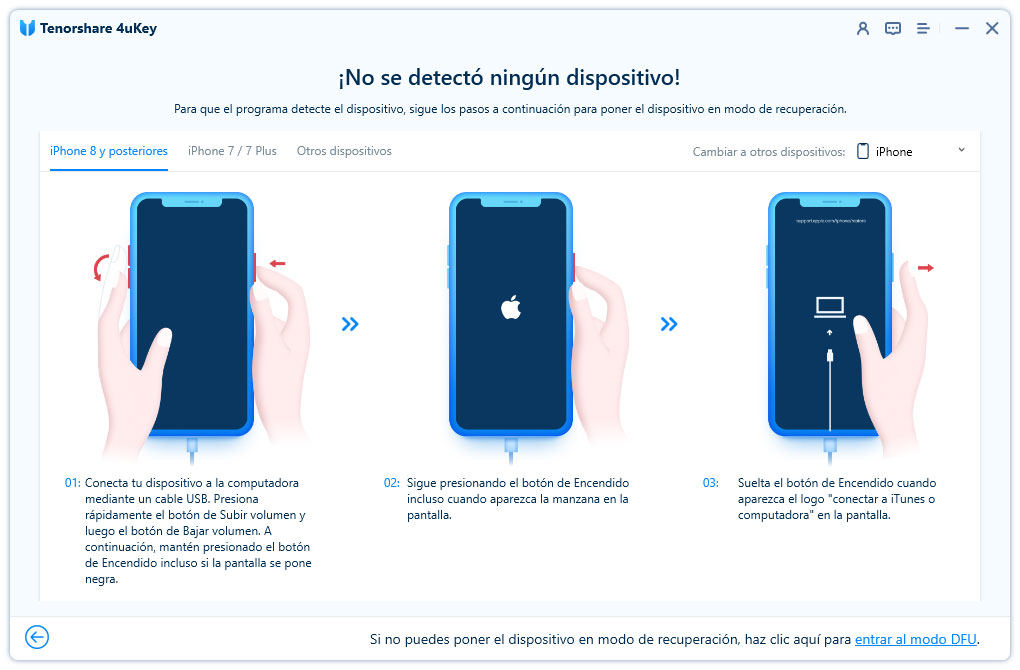
-
4uKey coincidirá con el último firmware de iOS para ti, y podrás descargarlo en cualquier ubicación. Luego, inicia el desbloqueo de iphone desactivado Inténtelo dentro de 5 minutos.

-
Espera unos minutos y la contraseña será eliminada, resolviendo completamente iphone no disponible.

Ventajas
- Proceso rápido y sencillo para iphone no disponible, sin necesidad de conocimientos técnicos.
- Compatible con diferentes modelos de iPhone y versiones de iOS.
- Posibilidad de evitar la pérdida de datos en algunos casos.
- Interfaz intuitiva y guiada paso a paso.
- Mayor tasa de éxito que los métodos oficiales.
Desventajas
- Requiere software de terceros, puede ser de pago.
Forma 3: iCloud (sin computadora) para iphone desactivado Inténtelo dentro de 5 minutos
1. Debes recordar tu Apple ID y contraseña.
2. Es necesario que "Buscar mi iPhone" esté activado.
3. El iPhone debe estar conectado a internet.
4. Se borrarán todos los datos del dispositivo.
5. Necesitas acceder desde otro dispositivo o navegador a iCloud.com.
Si tienes acceso a tu Apple ID y buscas activar mi iPhone desactivado sin ordenador, puedes usar iCloud para desbloquear remotamente tu dispositivo y solucionar el mensaje iphone no disponible. Este método elimina todos los datos y requiere que "Buscar mi iPhone" esté activado. Sigue estos pasos:
- Paso 1:Accede a iCloud.com desde otro dispositivo.
- Paso 2:Inicia sesión con tu Apple ID y contraseña.
- Paso 3:Ve a Buscar mi > Todos los dispositivos, selecciona tu iPhone y haz clic en Borrar iPhone para solucionar iphone desactivado Inténtelo dentro de 5 minutos.
- Paso 4:Ingresa tu contraseña de Apple ID para confirmar. Esto eliminará todos los datos, incluido el código de desbloqueo.
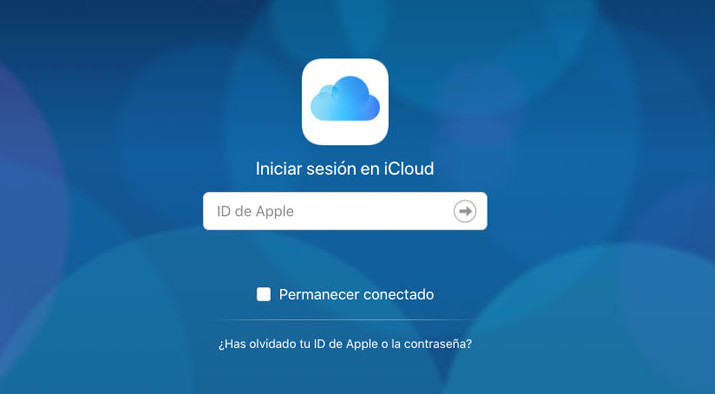
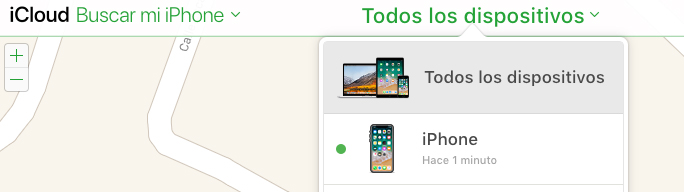
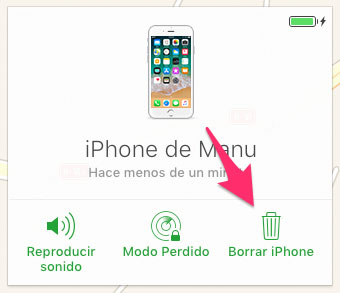
Ventajas
- Se puede hacer de forma remota para activar mi iPhone desactivado sin ordenador
Desventajas
- Elimina todos los datos
- Requiere tener "Buscar mi iPhone" activado
- Requiere recordar el Apple ID y la contraseña
Forma 4: Borrar iPhone directo para iphone desactivado Inténtelo dentro de 5 minutos
1. Debes recordar tu Apple ID y contraseña.
2. El dispositivo debe estar conectado a Internet; sin Wi-Fi o datos móviles, el botón puede no estar disponible.
3. Si olvidas tu Apple ID o contraseña, será necesario recuperarlos a través de la cuenta oficial de Apple.
4. Tras el restablecimiento, se perderán todos los datos no respaldados.
En iOS 15.2 y versiones posteriores, Apple introdujo la función "Borrar iPhone" que permite activar mi iPhone desactivado sin ordenador y solucionar el mensaje iphone no disponible directamente desde la pantalla de bloqueo. Sigue estos pasos:
- Paso 1:Intenta desbloquear el iPhone con contraseñas incorrectas hasta que aparezca la pantalla iphone desactivado Inténtelo dentro de 5 minutos.
- Paso 2:En la esquina inferior derecha, selecciona "Borrar el iPhone".
- Paso 3:Ingresa tu contraseña de Apple ID para restaurar el dispositivo a la configuración de fábrica.
- Paso 4:Una vez completado, el bloqueo de pantalla se eliminará y podrás configurar el iPhone nuevamente.

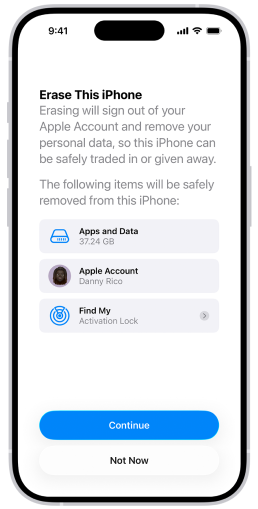
Ventajas
- Permite activar mi iPhone desactivado sin ordenador
- Rápido y directo desde la pantalla de bloqueo
Desventajas
- Necesita recordar Apple ID y contraseña
- Se pierde toda la información no respaldada
- El dispositivo debe estar conectado a Internet
- No funciona si Apple ID o contraseña se olvidan
Forma 5: Esperar el tiempo de bloqueo de iphone desactivado Inténtelo dentro de 5 minutos
1. Este método solo funciona para bloqueos temporales cortos.
2. No intentes más contraseñas incorrectas, ya que aumentará el tiempo de bloqueo.
3. Usa este tiempo para preparar una copia de seguridad o buscar ayuda técnica.
La forma más simple de solucionar iphone no disponible y iphone desactivado Inténtelo dentro de 5 minutos es simplemente esperar el tiempo indicado en pantalla. iOS implementa bloqueos progresivos:
- 1-5 intentos fallidos: 1 minuto de bloqueo
- 6 intentos fallidos: 5 minutos de bloqueo (iphone desactivado Inténtelo dentro de 5 minutos)
- 7 intentos fallidos: 15 minutos de bloqueo
- 8+ intentos fallidos: 1 hora o más de bloqueo
Durante este tiempo, no intentes más contraseñas incorrectas. En su lugar, usa este período para:
- Recordar posibles combinaciones de tu código
- Preparar una copia de seguridad de tus datos
- Descargar herramientas como Tenorshare 4uKey
- Verificar tu Apple ID y contraseña
Una vez transcurrido el tiempo de bloqueo de iphone desactivado Inténtelo dentro de 5 minutos, podrás intentar ingresar el código correcto nuevamente.
Ventajas
- No requiere herramientas adicionales
- No pierde datos
- Método oficial de Apple
Desventajas
- Solo funciona para bloqueos temporales cortos
- No resuelve bloqueos permanentes
- El tiempo puede ser frustrante
Parte 2: Preguntas Frecuentes sobre iphone desactivado Inténtelo dentro de 5 minutos
Acabo de configurar una contraseña, pero la olvidé. ¿Qué hago con iphone desactivado Inténtelo dentro de 5 minutos?
Si configuraste una nueva contraseña en las últimas 72 horas pero la olvidaste, aparecerá el mensaje "¿Olvidaste el código?". En ese caso, selecciona "Ingresar código anterior", introduce la contraseña anterior y sigue las instrucciones en pantalla para establecer una nueva contraseña y resolver el problema de iphone no disponible.

¿Qué pasa si no tengo computadora para solucionar iphone desactivado Inténtelo dentro de 5 minutos?
Si no tienes una computadora cerca pero necesitas activar mi iPhone desactivado sin ordenador, hay 2 soluciones efectivas:
Método 1: iCloud.com desde móvil
Método 2: Accede al soporte posventa offline de Apple
- Accede a iCloud.com desde otro dispositivo.
- Inicia sesión con tu Apple ID y contraseña.
- Ve a Buscar mi > Todos los dispositivos, selecciona tu iPhone y haz clic en Borrar iPhone para solucionar iphone no disponible.
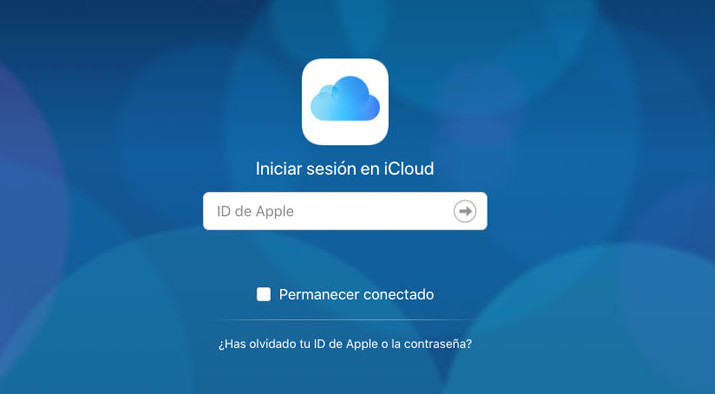
1. Debes recordar tu Apple ID y contraseña.
2. Es necesario que "Buscar mi iPhone" esté activado.
3. El iPhone debe estar conectado a internet.
4. Se borrarán todos los datos del dispositivo.
5. Este método responde perfectamente a "activar mi iPhone desactivado sin ordenador".
- Visita un centro de Apple para obtener soporte bajo garantía.
- Proporciona el comprobante de compra y detalles de la garantía.
- El personal técnico evaluará si reparar o reemplazar el dispositivo según la política de garantía.
¿Cómo puedo evitar perder mis datos con iphone desactivado Inténtelo dentro de 5 minutos?
- Si tienes una copia de seguridad, restaura tus datos tras reconfigurar el iPhone.
- Prueba Tenorshare 4uKey, que puede evitar la pérdida de datos en algunos casos de iphone no disponible.
- Activa copias de seguridad automáticas en iCloud antes de cambiar contraseñas.
¿Cuánto tiempo dura iphone desactivado Inténtelo dentro de 5 minutos?
Duración completa del bloqueo por intentos fallidos:
| Intentos fallidos | Duración del bloqueo |
|---|---|
| 1-5 | 1 minuto |
| 6 | 5 minutos |
| 7 | 15 minutos |
| 8 | 60 minutos |
| 9-10 | 1 hora permanente hasta restablecer |
Parte 3: Conclusión sobre iphone desactivado Inténtelo dentro de 5 minutos
En resumen, si tu iPhone muestra iphone desactivado Inténtelo dentro de 5 minutos, no te preocupes: siempre hay una solución segura y efectiva.
Puedes usar iTunes, iCloud o esperar el tiempo de bloqueo, pero si olvidaste la contraseña o buscas la solución más rápida, Tenorshare 4uKey es la mejor opción para solucionar iphone desactivado Inténtelo dentro de 5 minutos sin complicaciones.
Recomendación final: Siempre mantén copias de seguridad regulares y anota tus contraseñas en un lugar seguro para evitar este problema en el futuro.

Tenorshare 4uKey - Mejor desbloqueador de iPhone
- Desbloquear un iPhone/iPad/iPod sin código - Funciona al 100%
- Quitar bloqueo de activación iCloud sin contraseña/ID de Apple
- Eliminar ID de Apple/cuenta de iCloud sin contraseña
- Desbloquear pantalla de inicio iPhone, Touch ID o Face ID
- Quitar bloqueo MDM iPhone fácilmente
- Quitar el límite de tiempo en iPhone/iPad
- Compatible con la versión última iOS 26 y iPhone 17
Expresa Tu Opinión
luego escribe tu reseña








Por Alejandro García
29/12/2025 / Trucos iPhone
¡100 % Útil!